Converteer QuickTime MOV naar MP4
Wil je direct exporteer QuickTime naar MP4 maar krijg je alleen het MOV-uitvoerformaat?
Wanneer u video exporteert via QuickTime, heeft u niet langer de MP4-optie van de exportfunctie, maar alleen het MOV-formaat dat daar wordt aangeboden. Zeker, je kunt MOV-bestanden eenvoudig bekijken en bewerken in macOS. Maar in veel gevallen geeft u er de voorkeur aan om QuickTime op te slaan als MP4. De vraag is: hoe kun je QuickTime MP4 laten exporteren?
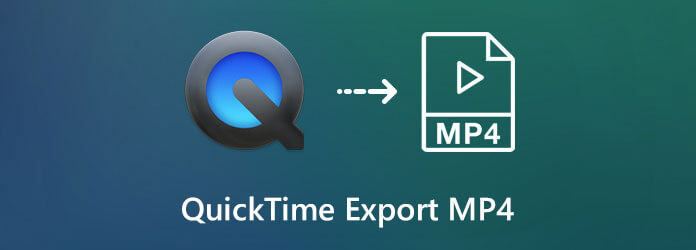
QuickTime Player is ontworpen met een schermopnamefunctie waarmee u verschillende activiteiten op uw computer kunt vastleggen. Maar voorlopig kunt u alleen QuickTime-films naar MOV exporteren. Gezien uw behoefte delen we graag drie effectieve manieren om u te helpen bij het exporteren of exporteren converteer QuickTime naar MP4.
Hoe kan ik QuickTime Player laten opnemen in MP4 in plaats van MOV?
Nadat u een schermopname van mijn computerscherm hebt gemaakt met behulp van de QuickTime-schermopnamefunctie, moet u de QuickTime-video mogelijk opslaan als MP4. Maar zoals we hierboven vermeldden, biedt QuickTime u niet de MP4-optie. Hier bij het eerste deel delen we graag een eenvoudige manier om QuickTime MP4 te laten exporteren. U kunt hiervoor de volgende gids gebruiken.
U kunt de gewone weg nemen stop en exporteer video op QuickTime. Klik Bestand in de bovenste menubalk en kies vervolgens de Exporteren optie uit de vervolgkeuzelijst.
Kies de iPad, iPhone, iPod touch en Apple TV… optie om uw QuickTime-film of schermopnamebestand te exporteren.
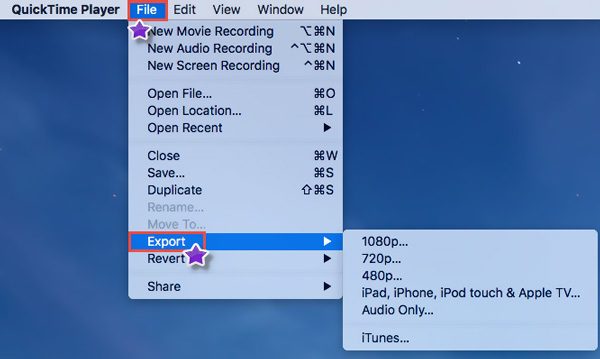
Nu kunt u de instructies volgen om QuickTime op te slaan M4V formaat. Technisch gezien is M4V het MP4-formaat. U kunt eenvoudig .m4v naar .mp4 wijzigen om QuickTime M4V naar MP4 te converteren zonder kwaliteitsverlies.
In feite hoeft u de QuickTime-schermopname niet naar MP4 te converteren. U kunt uw computerscherm rechtstreeks vastleggen met een andere schermrecorder en de vastgelegde video vervolgens direct opslaan als MP4-bestand. Hier raden we ten zeerste de populaire software voor schermopname aan, Scherm opnemer zodat u alles wat op het computerscherm wordt weergegeven, met hoge kwaliteit kunt opnemen.
Vergeleken met de schermopnamefunctie van QuickTime kan deze schermrecorder u een betere beeld- en geluidsopname-ervaring bieden. Ten eerste kunt u de juiste versie kiezen en deze gratis op uw computer installeren.
Start deze schermopnamesoftware en kies de Video Recorder functie om uw computerscherm vast te leggen.
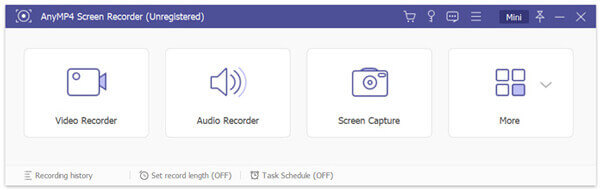
Voordat u de QuickTime-filmopname maakt, kunt u het schermopnamegebied vrij aanpassen. Bovendien kunt u ervoor kiezen om geluid op te nemen van de systeemaudiokaart, microfoon of beide.
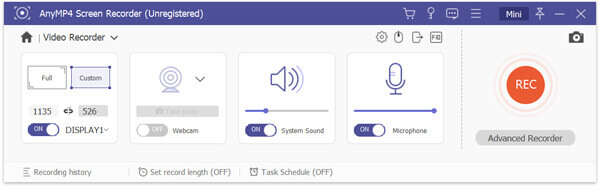
Als u een schermopname wilt maken, kunt u eenvoudig op klikken REC knop om de schermopname te starten. U kunt het opnameproces pauzeren, opnieuw starten of stoppen op basis van uw behoefte.
Wanneer de opname voorbij is, kunt u een voorbeeld van de opgenomen video bekijken en deze bewerken. In deze schermrecorder zijn enkele basisbewerkingsfuncties ontworpen. U kunt de opgenomen video naar wens bewerken. Klik vervolgens op de Redden knop om het op te slaan als een MP4-bestand.
Naast MP4 kun je hiermee ook opnames exporteren in een ander populair formaat, waaronder MOV, AVI, FLV en meer. Bovendien heeft deze schermopnamesoftware de mogelijkheid om alleen audiotracks vast te leggen en schermafbeeldingen te maken. Je kunt het gratis downloaden en uitproberen.
Het laat je ook toe video opnemen in iMovie en QuickTime op Mac om video op te slaan als MP4.
Wanneer u een QuickTime MOV-film ontvangt, kunt u er ook voor kiezen om deze naar MP4 te converteren. Als u de voorkeur geeft aan een gratis manier om de conversie uit te voeren, kunt u een online converter proberen. Hier laten we u kennismaken met de populaire Gratis online video-omzetter om QuickTime MOV naar MP4 te converteren.
Open uw browser en navigeer naar de officiële site van deze gratis online video-omzetter. Als je daar bent, klik je op de Start gratis converter knop om deze gratis QuickTime naar MP4converter uit te voeren.

Er verschijnt een pop-upvenster op het scherm waarin u de QuickTime MOV-video kunt selecteren die u wilt converteren.
Zorg ervoor dat het uitvoerformaat MP4 en klik vervolgens op de Overzetten knop om te beginnen met het converteren van QuickTime MOV naar MP4.

Vóór de definitieve QuickTime naar MP4-conversie kunt u een geschikte doelbestandsmap voor het geconverteerde bestand selecteren. Daarna begint het conversieproces onmiddellijk.
Vraag 1. Verliest de kwaliteit van het converteren van QuickTime MOV naar MP4?
Nee. Bij het converteren van QuickTime naar MP4 zal er niet veel kwaliteit verloren gaan die u visueel kunt opmerken.
Vraag 2. Kan VLC MOV naar MP4 converteren?
Ja, u kunt op VLC vertrouwen om QuickTime MOV naar MP4 te converteren. Wanneer u een QuickTime-film op VLC opent, kunt u de sectie Profiel kiezen en Video-H selecteren. 264+MP3 (MP4) als uitvoerformaat.
Vraag 3. Hoe gebruik ik de QuickTime-schermopnamefunctie?
Open QuickTime Player, klik op Bestand in de menubalk en selecteer vervolgens de optie Nieuwe schermopname. Er verschijnt een schermopnamevenster op het scherm. U kunt op de rode opnameknop klikken om deze functie te gebruiken. (QuickTime-schermopname werkt niet?)
Hoe converteer ik een QuickTime-schermopname naar een MP4? Na het opnemen van dit bericht kun je 3 eenvoudige methoden vinden om QuickTime MOV naar MP4 te exporteren of converteren. Mocht u nog vragen hebben over QuickTime-export MP4, kunt u een bericht achterlaten.
Meer lezen
Hoe kan ik QuickTime-films (.MOV/.MPEG/.AVI/.WAV, etc.) op dvd branden op Mac en pc?
Heeft u veel QuickTime-filmcollecties in uw lokale mediabibliotheek en wilt u deze op dvd branden? U hebt een professionele dvd-maker nodig die alle formaten van QuickTime-films naar dvd op Mac of pc kan converteren.
6 GRATIS oplossingen om dvd naar MOV te converteren op een Windows-computer/Mac
Om dvd's op meer platforms en spelers af te spelen en te delen, is het converteren van dvd naar MOV een goede methode. Hier zijn 6 GRATIS DVD naar MOV-converters om DVD naar MOV op een Mac/Windows-computer te converteren.
Alles wat u moet weten over PotPlayer en het beste alternatief
Voordat u PotPlayer op uw Windows downloadt, moet u onze onpartijdige recensie over de multimediaspeler zorgvuldig lezen en vervolgens de beste beslissing nemen.
Hoe u AVCHD-video's van hoge kwaliteit kunt afspelen op Windows en Mac met de gratis MTS File Player
Hoe FLV-video's openen en afspelen op Windows 10? Is het mogelijk om een FLV-bestand af te spelen op Windows Media Player 12? Hier zijn de beste manieren die u moet weten.